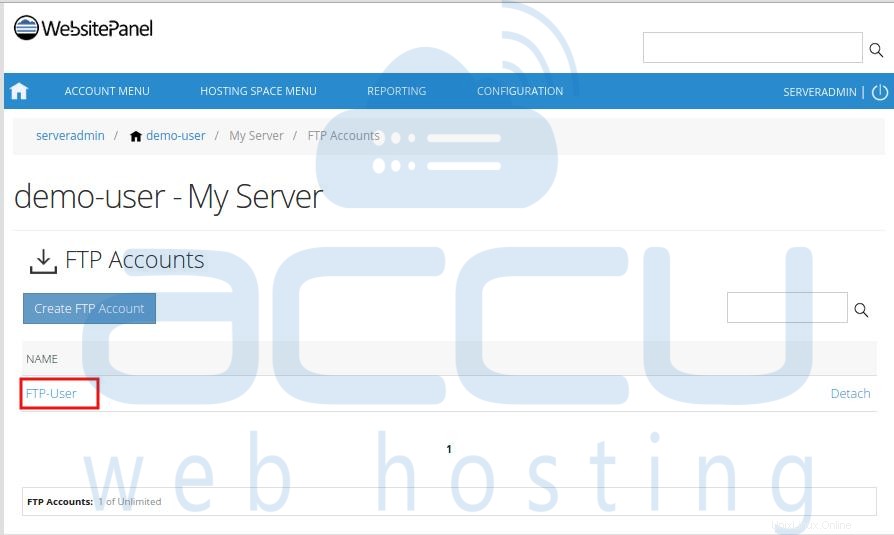Questo tutorial ti aiuterà ad aggiungere un account FTP da WebsitePanel 2.1.
- Accedi a WebsitePanel. WebsitePanel si trova all'URL http://your-vps-ip:9001.
- Una volta effettuato l'accesso a WebsitePanel, fai clic su Tutti i clienti collegamento.
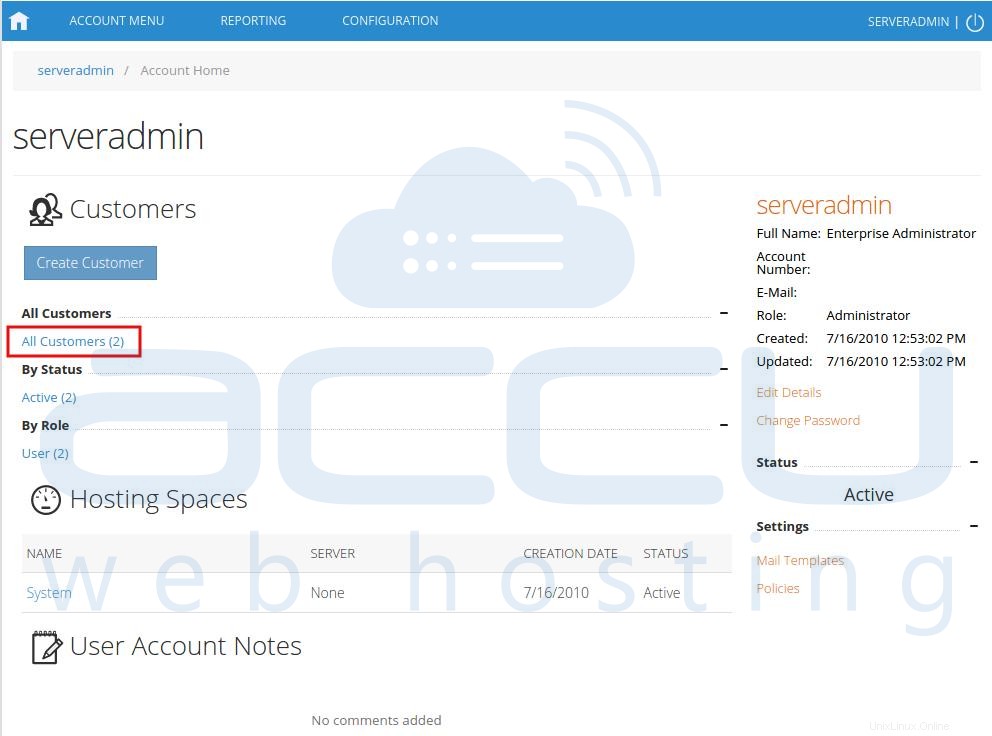
- Nella schermata successiva, vedrai l'elenco di tutti gli utenti creati. Se non hai ancora creato alcun utente, vedrai l'amministratore predefinito utente lì. Fare clic sul collegamento del nome utente sotto il quale si desidera aggiungere l'account FTP.
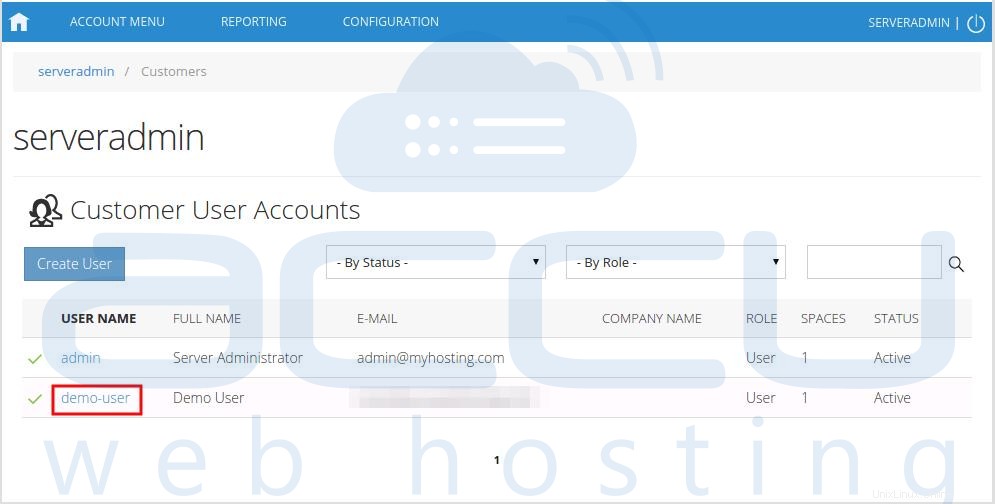
- Nella schermata successiva vedrai le icone di tutti i servizi che puoi gestire da WebsitePanel. In Sistema sezione fare clic su Account FTP icona.
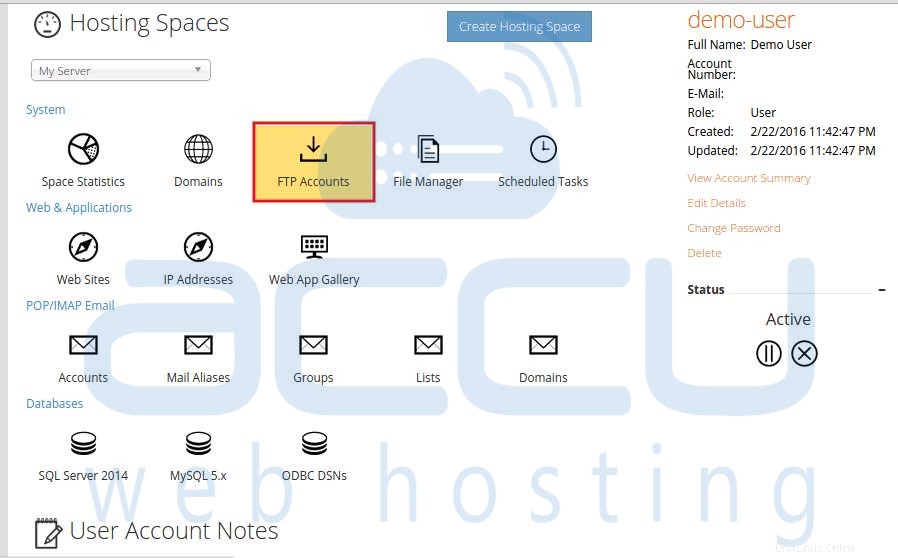
- Nella schermata successiva verrà compilato l'elenco degli account FTP creati in precedenza. Per aggiungere un nuovo account FTP, fai clic su Crea account FTP pulsante.
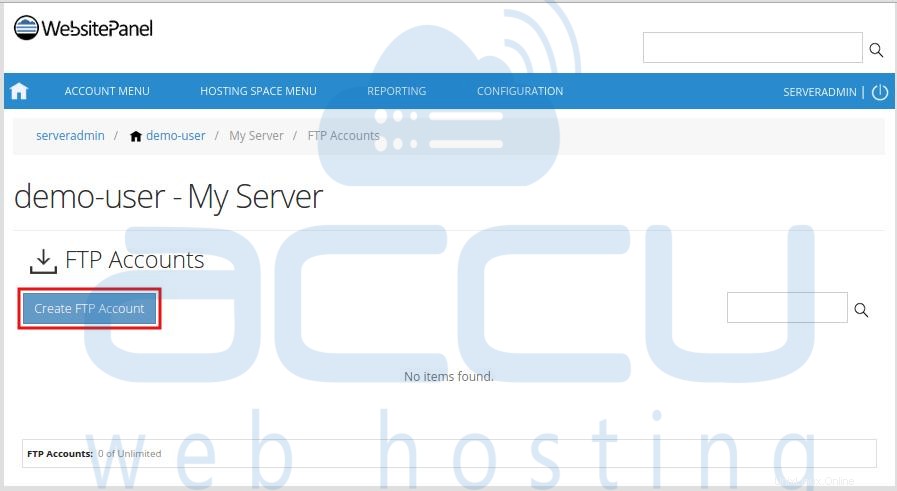
- Nella schermata successiva, inserisci il nome utente FTP, la password dell'account FTP e confermalo. Nella Cartella Inizio casella, seleziona il percorso della directory in cui desideri che l'utente FTP atterri. Continua a Leggere e Scrivi casella di controllo selezionata e fai clic su Salva pulsante.
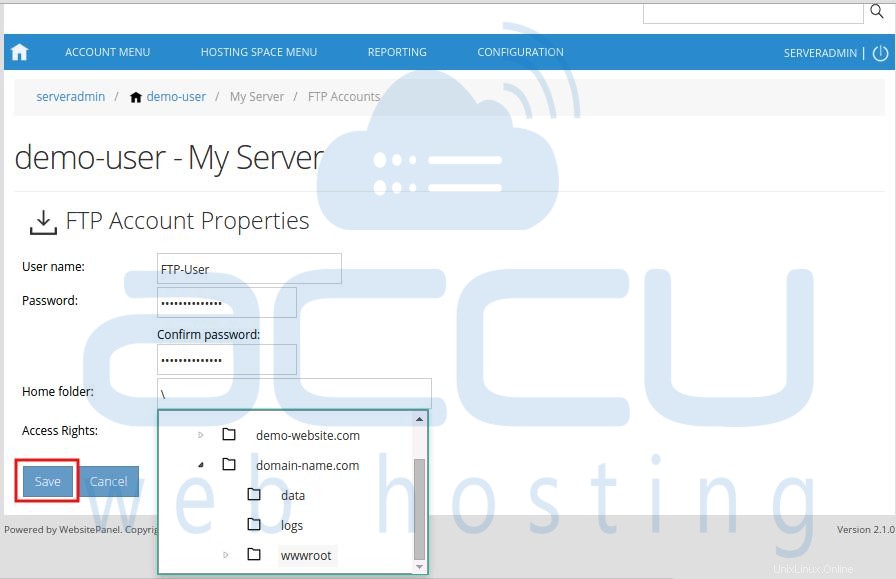
- Una volta aggiunto il nuovo account FTP, potresti vederlo nell'elenco di tutti gli account FTP.